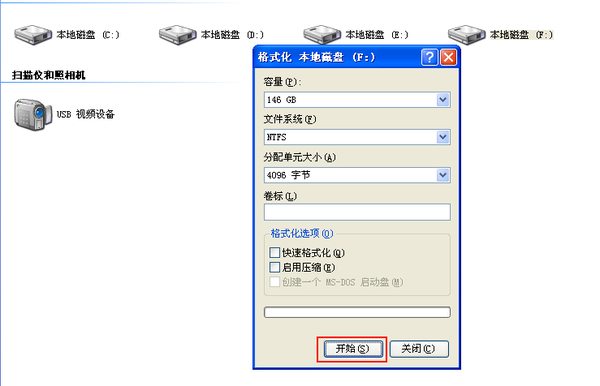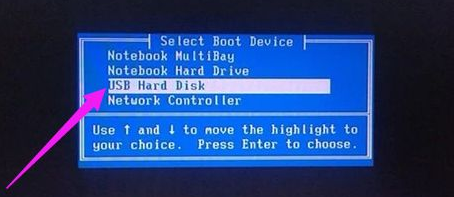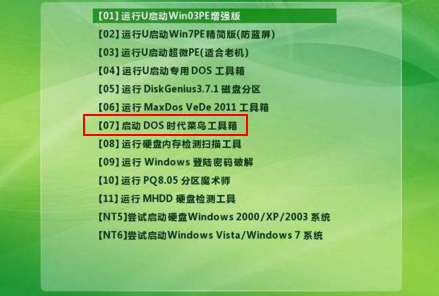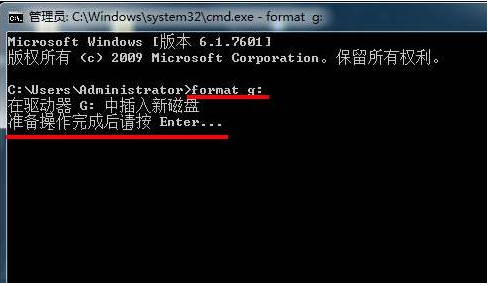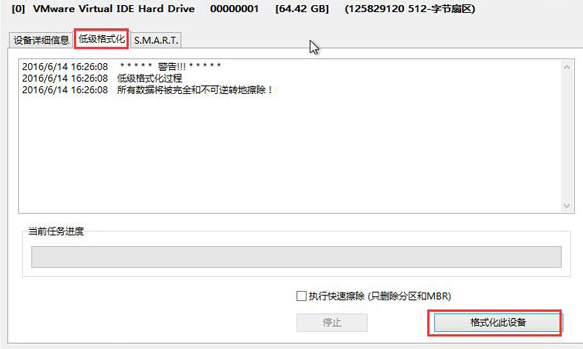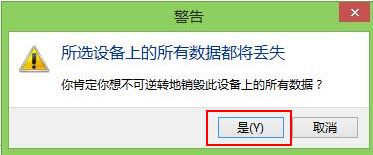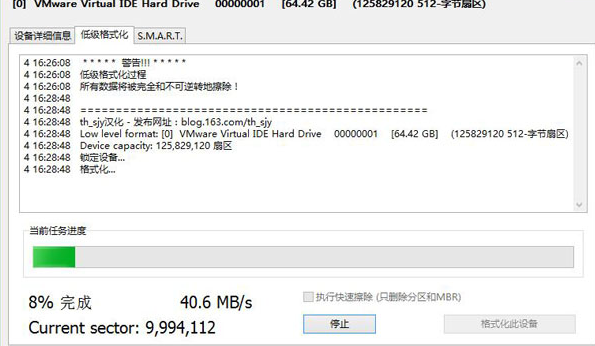硬盘怎么低级格式化教程(电脑硬盘低级格式化的方法)
本期内容之所以选择这个主题来讲是因为现在很少人使用并了解“低级格式化”这个功能了,低级格式化简称“低格”它的作用是将硬盘里面的内容全部清空使硬盘恢复到出厂时的状态,经过低格后的硬盘数据是不可恢复的,记得还在win98时代低格的使用频率是非常高的,因为那个时候针对硬盘的修复工具较少一些,如果硬盘出现一些“逻辑坏道”或者是遇到一些厉害的病毒的时候将硬盘“低格”是非常管用的一招了,这也是所有学习电脑维护的人必须学会的一项基本功,那么接下来我就将“硬盘低格”的操作方法做一下详细的描述、
首先第一种方法:打开计算机右键单击要低格的硬盘选择“格式化”,注意千万不要勾选“快速格式化”呦,最后直接点击“开始”即可,详细操作步骤如下图所示、
第二种方法:(1)将U启盘插入电脑并重启,一直按F1或F2键选择U盘启动敲回车进入U启盘界面,详细操作步骤如下图所示、
(2)进入U启盘界面后选择第07项进入DOS界面,详细操作步骤如下图所示、
(3)进入DOS界面后使用format命令进行低格硬盘,详细操作步骤如下图所示、
第三种方法:最后可以选择使用第三方硬盘低格工具来格式化硬盘,打开HDD低格软件依次点击“低级格式化”-“格式化此设备“-”是“,详细操作步骤如下图所示、
以上就是本期分享的内容希望对大家有所帮助、喜欢的话别忘记 点赞 关注呦,大明会持续创作关于”电脑维护与应用“的作品,还请大家踊跃评论 共同进步,好了本期就讲到这里咱们下期再见!
#pgc-card .pgc-card-href { text-decoration: none; outline: none; display: block; width: 100%; height: 100%; } #pgc-card .pgc-card-href:hover { text-decoration: none; } /*pc 样式*/ .pgc-card { box-sizing: border-box; height: 164px; border: 1px solid #e8e8e8; position: relative; padding: 20px 94px 12px 180px; overflow: hidden; } .pgc-card::after { content: " "; display: block; border-left: 1px solid #e8e8e8; height: 120px; position: absolute; right: 76px; top: 20px; } .pgc-cover { position: absolute; width: 162px; height: 162px; top: 0; left: 0; background-size: cover; } .pgc-content { overflow: hidden; position: relative; top: 50%; -webkit-transform: translateY(-50%); transform: translateY(-50%); } .pgc-content-title { font-size: 18px; color: #222; line-height: 1; font-weight: bold; overflow: hidden; text-overflow: ellipsis; white-space: nowrap; } .pgc-content-desc { font-size: 14px; color: #444; overflow: hidden; text-overflow: ellipsis; padding-top: 9px; overflow: hidden; line-height: 1.2em; display: -webkit-inline-box; -webkit-line-clamp: 2; -webkit-box-orient: vertical; } .pgc-content-price { font-size: 22px; color: #f85959; padding-top: 18px; line-height: 1em; } .pgc-card-buy { width: 75px; position: absolute; right: 0; top: 50px; color: #406599; font-size: 14px; text-align: center; } .pgc-buy-text { padding-top: 10px; } .pgc-icon-buy { height: 23px; width: 20px; display: inline-block; background: url(https://lf3-cdn-tos.bytescm.com/obj/cdn-static-resource/pgc/v2/pgc_tpl/static/image/commodity_buy_f2b4d1a.png); }【正版现货】电脑书籍自学 计算机电脑组装与维护书籍2018从入门到精通 电脑组装 维护 维修全能一本通硬件技术基础故障排除教程
¥28.9
购买
赞 (0)